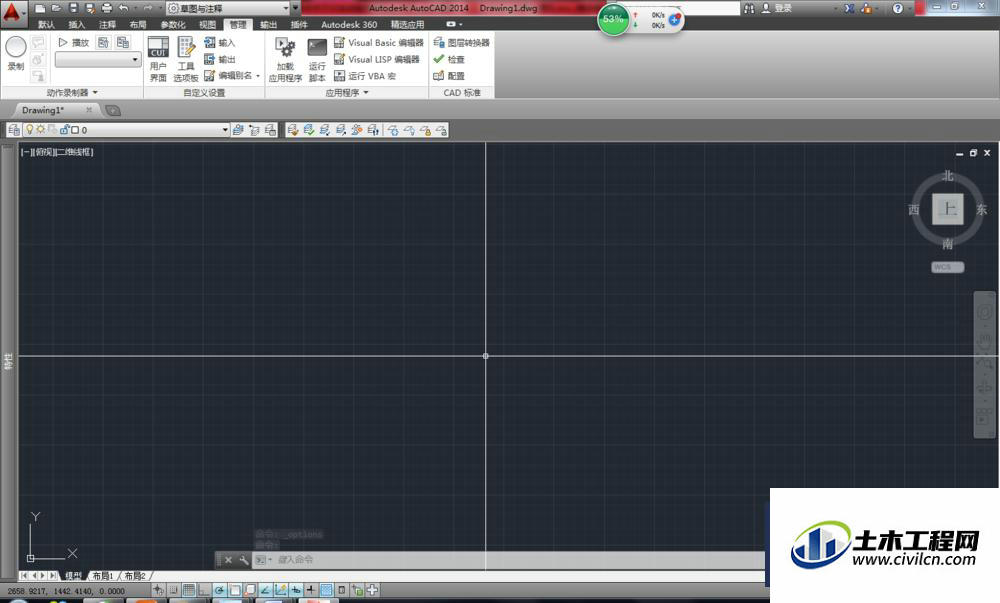CAD程序安装完之后,系统默认的光标大小往往不能适应用户实际使用需求。需要对光标进行个性化的设置。那么具体要如何操作呢?其实很简单,下面就给大家分享一下,怎样设置CAD2014的光标大小的方法,希望能帮助到大家,感兴趣的小伙伴可以关注了解下。
方法/步骤
第1步
双击CAD图标,打开安装好的CAD软件。
第2步
现在可以看到光标四向的指示线都很短。
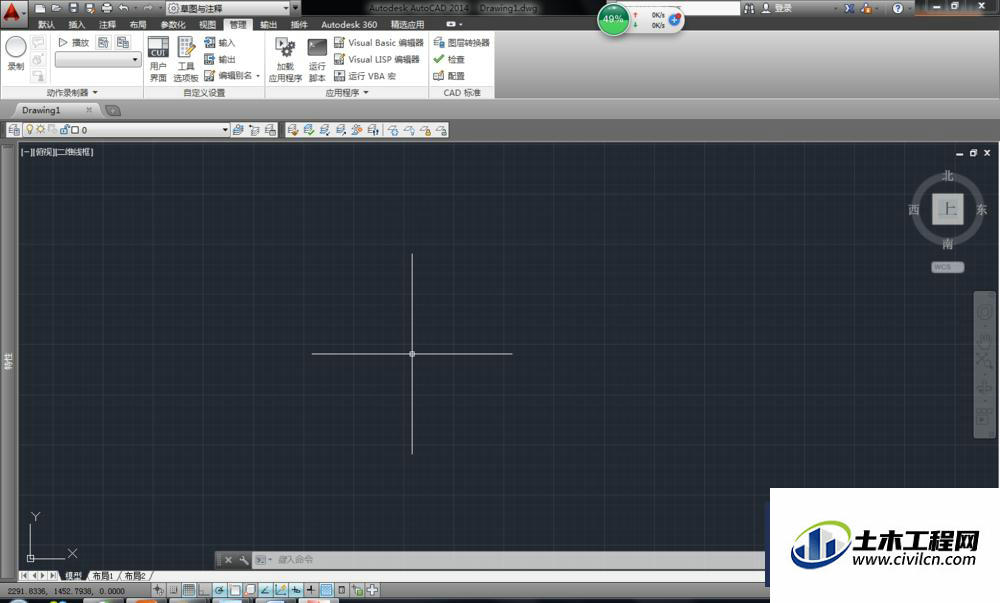
第3步
将光标放在草图页面中单击右键
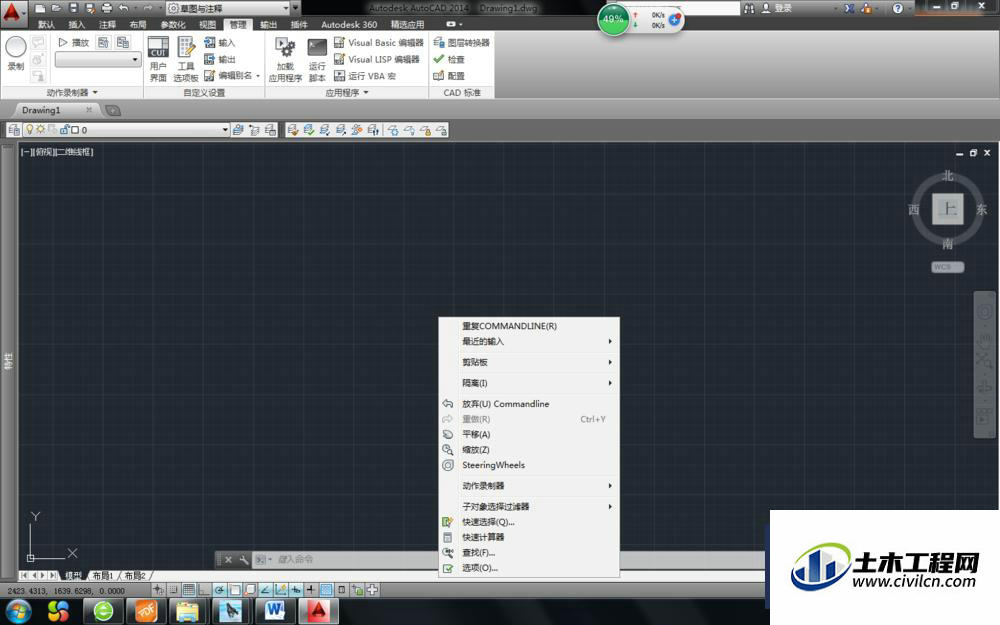
第4步
右键选项的最有一项通常是“选项”。单击它。
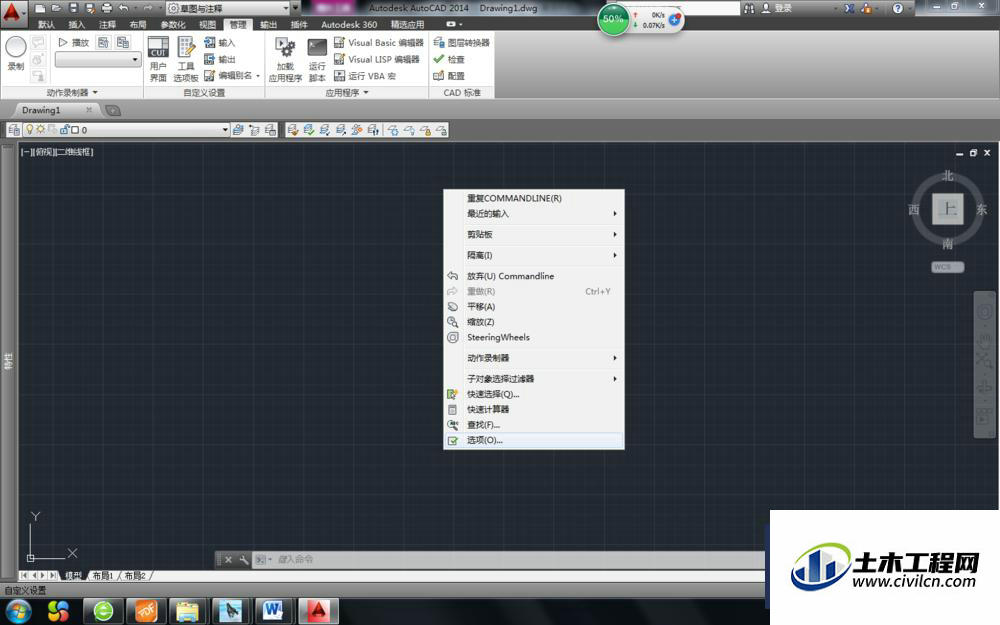
第5步
选择选项页面中的“显示”——“十字光标大小”,可对其进行调节。
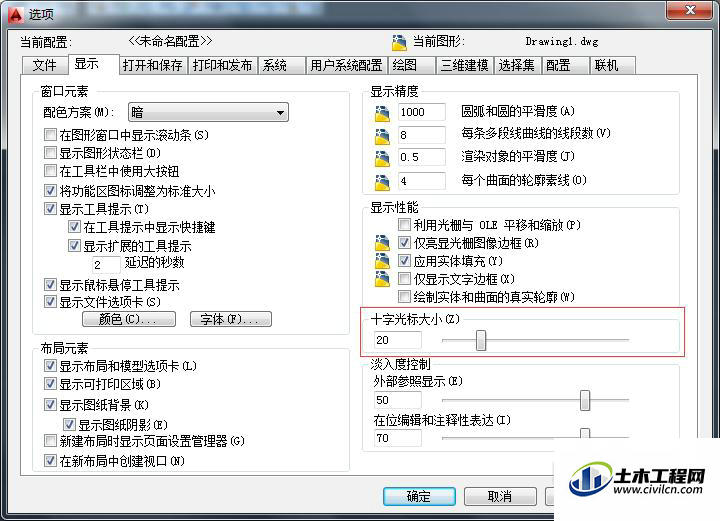
第6步
此外设计光标大小的还有一个设置,在绘图选项卡中,如下如所示,可根据自身使用习惯进行设置。
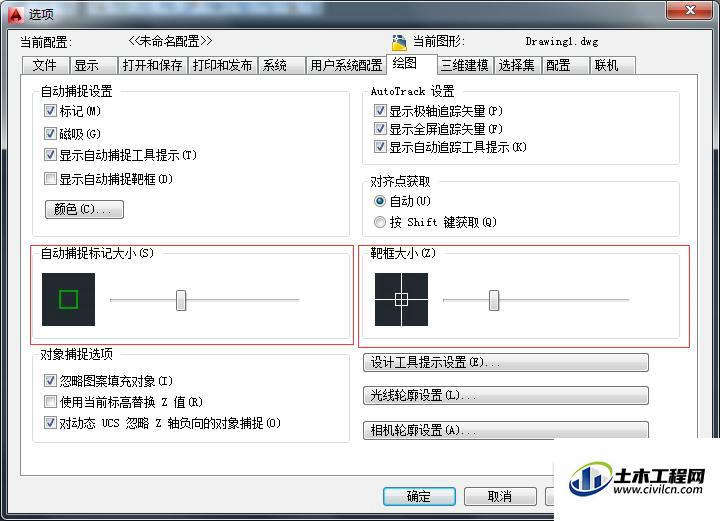
第7步
设置完了之后,一定要做的是点击应用,否则你设置的东西都没有被系统保存。
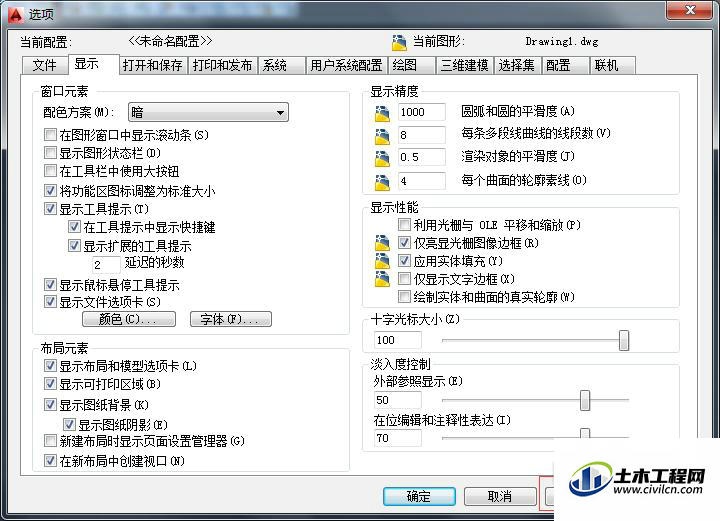
第8步
最后,点击“应用”关闭选项的对话框后,你可以看到光标的的大小会有变化。